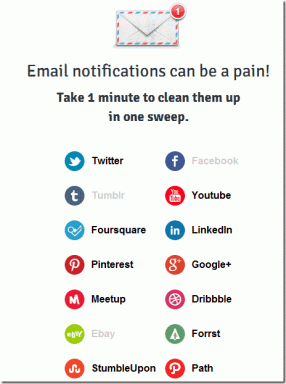Come accoppiare Wear OS Smartwatch con un nuovo telefono senza ripristino delle impostazioni di fabbrica
Varie / / March 24, 2022
Un sistema operativo Wear orologio intelligente può essere un ottimo compagno per uno smartphone Android. Può aiutarti a monitorare i tuoi livelli di forma fisica, rispondere alle notifiche e persino eseguire app. Sebbene Wear OS non sia stato tradizionalmente così intuitivo, sta gradualmente migliorando. Una cosa degli smartwatch Wear OS che sono ancora deludenti, tuttavia, è che non puoi accoppiarli con un nuovo telefono senza un ripristino delle impostazioni di fabbrica.

Almeno, non per impostazione predefinita. Questo può essere fastidioso poiché non vorresti perdere tutti i tuoi dati sull'orologio ogni volta che passi a un nuovo telefono. È un dolore impostare tutto da zero. Per fortuna, c'è una piccola soluzione alternativa per questo problema. Questo trucco ti consentirà di accoppiare il tuo smartwatch Wear OS con un nuovo telefono senza un ripristino delle impostazioni di fabbrica.
Qual è il problema di ripristino delle impostazioni di fabbrica su Wear OS durante l'associazione con un nuovo telefono
Uno smartwatch Wear OS si accoppia con il Indossa il sistema operativo app dal Google Play Store. Questo processo è abbastanza semplice se stai accoppiando il tuo smartwatch per la prima volta con un telefono. Il problema si verifica quando si passa a un telefono.

Wear OS non ti consente di accoppiare lo smartwatch con un nuovo telefono senza ripristinare lo smartwatch. Inoltre, il ripristino dell'orologio rimuove tutti i quadranti, la musica offline, i podcast, le impostazioni, ecc. Ed è doloroso scaricare di nuovo tutto.
L'utilizzo di questo metodo conserverà i dati sull'orologio consentendoti di associarlo a un nuovo smartphone.
Come accoppiare uno Smartwatch Wear OS con un nuovo telefono senza ripristinarlo
Il trucco è disaccoppiare lo smartwatch e cancellare i dati di Google Play Services. Puoi farlo usando l'ADB (Android Debug Bridge) su un computer. Le cose sono un po' tecniche e aiuta se conosci il prompt dei comandi su Windows.
Configurazione dell'ADB
Passo 1: Scarica i file ADB rilevanti in base al sistema operativo del tuo computer.
Ottieni ADB per Windows
Ottieni ADB per Mac
Ottieni ADB per Linux
Passo 2: Estrai il file ZIP in una posizione a tua scelta. Su Windows, tieni premuto il tasto Maiusc e fai clic con il pulsante destro del mouse sul file estratto e seleziona l'opzione "Apri finestra di comando qui". Su Mac e Linux, apri Terminale e digita cd e premi Invio per cambiare la directory attiva. Quindi, trascina la cartella che hai decompresso e rilasciala nella finestra Terminale. Ora otterrai un percorso per quella cartella nel Terminale. Premere Invio.

Passaggio 3: Il passaggio successivo consiste nell'abilitare il debug ADB sull'orologio. Per questo apri l'app Impostazioni sul tuo smartwatch.

Passaggio 4: Scorri verso il basso fino alla sezione Sistema e toccala.

Passaggio 5: Ora tocca Informazioni su.

Passaggio 6: Scorri fino a trovare il numero di build. Toccalo 7 volte ripetutamente per sbloccare le Opzioni sviluppatore sull'orologio.

Passaggio 7: Quando apri l'app Impostazioni, ora troverai le Opzioni sviluppatore nella parte inferiore della pagina. Toccalo.

Passaggio 8: Tocca l'interruttore accanto a Debug ADB per abilitarlo. Tocca il segno di spunta verde quando ti viene chiesto di confermare.


Passaggio 9: Scorri leggermente verso il basso e abilita anche l'interruttore accanto a Debug su Wi-Fi.

Passaggio 10: L'orologio potrebbe inizialmente visualizzare un messaggio che dice Non disponibile che verrà presto sostituito da una stringa di caratteri incluso l'indirizzo IP. Ciò significa che ADB su Wi-Fi è stato abilitato. Annotare l'indirizzo IP visualizzato qui. Sarà qualcosa del tipo:
192.168.1.325:5555.


Utilizzo di ADB per annullare l'abbinamento dell'orologio dal vecchio telefono
Ora che hai configurato ADB sul tuo computer e hai abilitato il debug ADB tramite rete sul tuo smartwatch, possiamo arrivare alla parte principale del tutorial.
Passo 1: Nella finestra del terminale aperta in precedenza, digita ./adb connetti . Usa l'indirizzo IP che hai annotato in precedenza. Quindi il comando sarebbe simile a: ./adb connect 192.168.1.325:5555.

Passo 2: Ora vedrai un messaggio sull'orologio per consentire la connessione ADB. Seleziona OK.

Passaggio 3: La finestra del terminale mostrerà ora che sei connesso all'orologio.

Passaggio 4: Immettere il comando seguente. Se vedi un messaggio di successo nel terminale, il tuo smartwatch si riavvierà.
./adb shell "pm clear com.google.android.gms && reboot"
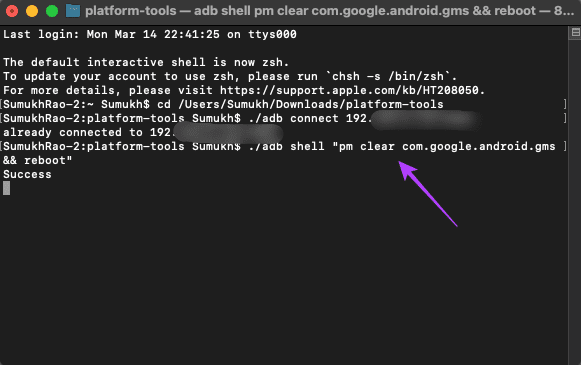
Passaggio 5: Una volta che lo smartwatch è di nuovo attivo e funzionante, lascialo riposare per alcuni minuti, consentigli di connettersi alla tua rete Wi-Fi, quindi ricollegalo ad ADB ripetendo i passaggi precedenti.
Passaggio 6: Esegui il seguente comando nel Terminale per rendere il tuo smartwatch rilevabile sul nuovo telefono e premi Invio.
./adb shell “am start -a android.bluetooth.adapter.action. REQUEST_DISCOVERABLE”
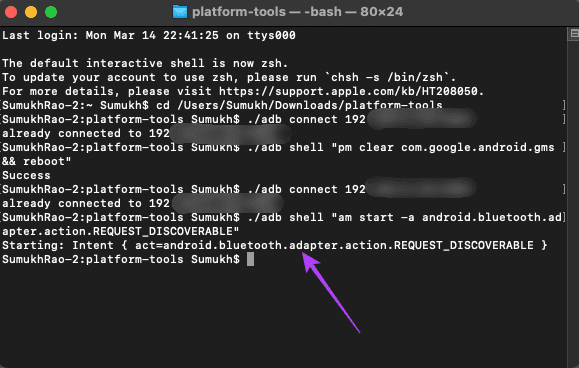
Passaggio 7: Apri l'app Wear OS sul tuo nuovo smartphone e sarai in grado di accoppiare lo smartwatch con il tuo nuovo telefono.
Questo è tutto. Hai accoppiato correttamente il tuo smartwatch Wear OS con un telefono nuovo di zecca senza cancellare nessuno dei dati.
Ricollega l'orologio senza perdere dati
Risparmia tempo e collega il tuo smartwatch utilizzando questo metodo sopra menzionato. La configurazione di un nuovo dispositivo può richiedere insolitamente tempo, specialmente su una piattaforma come Wear OS. In questo modo non dovrai nemmeno personalizzarlo di nuovo.
Ultimo aggiornamento il 21 marzo 2022
L'articolo sopra può contenere link di affiliazione che aiutano a supportare Guiding Tech. Tuttavia, non pregiudica la nostra integrità editoriale. Il contenuto rimane imparziale e autentico.